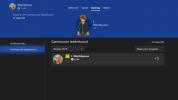Добио сам ЛГ Г8 ТхинК у вашим рукама? Постоји много подешавања која можете подесити да бисте персонализовали телефон мало више, али може бити тешко проћи кроз претрпани кориснички интерфејс. Урадили смо посао тако да не морате, и одабрали смо 11 кључних подешавања која ћете желети да подесите чим подесите телефон.
Садржај
- Конвертујте изглед почетног екрана
- Уклоните Гоогле фид
- Прилагодите нови други екран
- Укључите Алваис-он Дисплаи
- Максимална резолуција екрана
- Укључите Труе Виев, ХДР видео ефекат
- Подесите откључавање лицем
- Поставите свест о контексту
- Искључите тастер помоћника
- Подесите Аир Мотион
- Промените тастатуру
Као напомена, постоје два начина за приступ апликацији за подешавања, што је оно што ћете користити за већину овог водича. Или пронађите апликацију на почетном екрану (или фиоци апликација) — икона изгледа као зупчаник — или превуците фиоку са обавештењима надоле и додирните икону зупчаника у горњем десном углу телефона.
Препоручени видео снимци
Конвертујте изглед почетног екрана

Ако долазите из другог Андроид телефона, можда сте приметили да недостаје фиока за апликације, а све апликације које сте инсталирали су претрпане око више почетних екрана. Ако желите традиционалнији изглед Андроид-а и сакрити своје апликације у фиоку апликација, мораћете да промените изглед почетног екрана у апликацији за подешавања.
Повезан
- Најчешћи проблеми са ЛГ Г5 и како их решити
- Следећи водећи телефон компаније ЛГ, В60 ТхинК, процури након отказивања МВЦ-а
- Махните рукама ако желите моћан, али приступачнији ЛГ Г8С ТхинК
Отворите апликацију Подешавања и идите на Екран > Почетни екран > Изаберите Почетна > Почетна страница и фиока за апликације. Ово вам омогућава да конвертујете изглед почетног екрана у онај са фиоком за апликације, која клизи нагоре са прикључне станице на дну. Ако желите да се икона фиоке физичке апликације појави и на доку, постоји прекидач за то овде испод Фиока за дом и апликације.
Уклоните Гоогле фид

Свиђа нам се да је Гоогле феед на левој страни главног почетног екрана, али можда нећете наћи много користи од њега. Да бисте га искључили или променили, ићи ћете на исто место где сте променили изглед почетног екрана - Подешавања > Екран > Почетни екран а сада додирните Леви почетни екран. Можете да користите Гоогле фид, Смарт Буллетин или да немате ништа на левој страни почетног екрана.
Смарт Буллетин поставља много функција специфичних за ЛГ на леву страну почетног екрана, као што је брзи поглед на ЛГ Хеалтх, Поцкет Брифинг за најновије вести, помоћник за паркирање који ће вам помоћи да пронађете аутомобил и џепни саветник који нуди савете о вашем телефону Карактеристике.
Прилагодите нови други екран

Тхе ЛГ Г8 ТхинК има зарез на врху телефона, који је мали изрез који се увлачи у екран, у којем се налази селфи камера од 8 мегапиксела и други сензори. Ако вам се не свиђа изглед зареза, постоји начин да га сакријете у системским поставкама.
Идите на Подешавања > Приказ > Нови други екран, што је ЛГ-јев збуњујући начин позивања простора на екрану око зареза. Овде можете бирати између Стандард и Обичај. Избором Обичај, цео врх екрана (око уреза) ће постати црн, тако да је зарез ефективно сакривен. Можете ићи даље и додати заобљене углове или променити боју новог другог екрана на било коју од понуђених опција.
Укључите Алваис-он Дисплаи

Ако често гледате у телефон током одређеног времена или желите да брзо видите обавештења, увек укључен екран је кључна карактеристика. Приказује време и друге информације на екрану када је телефон у стању приправности. Идите на Подешавања > Екран > Увек укључен екран и пребаците на дугме. Видећете гомилу стилова сата које можете изабрати - додирните један и можете га додатно прилагодити да изгледа тачно како желите.
У наставку се налазе шира подешавања која вам омогућавају приступ другим функцијама са Алваис-он Дисплаи-а, на пример Брзи алати и музички плејер. Можете чак и да закажете да се Алваис-он Дисплаи искључи у одређено време ако не желите да вас узнемирава ноћу, на пример.
Максимална резолуција екрана

ОЛЕД екран ЛГ Г8 ТхинК је прелеп, али подразумевано не добијате најбољу могућу резолуцију екрана. Постављена је на 2.340 к 1.080, што је и даље невероватно оштро, али можете ићи до 3.120 к 1.440 за најбољи квалитет. Да бисте то урадили, идите на Подешавања > Екран > Резолуција екрана и померите клизач до краја удесно.
Имајте на уму да ће то негативно утицати на трајање батерије вашег телефона.
Укључите Труе Виев, ХДР видео ефекат

Као што већ видите, постоји много тога што можете подесити у подешавањима екрана за ЛГ Г8 ТхинК. Још једно за побољшање доживљаја гледања је да укључите Труе Виев тако што ћете кренути на Подешавања > Екран > укључити Труе Виев. Слично Аппле-овој технологији Труе Тоне на иПад-у и иПхоне-у, Труе Виев мења тон екрана тако да одговара амбијенталном светлу око вас. То значи да ћете можда видети жутију нијансу на екрану ако је светло око вас усијано, на пример. То ће учинити да гледање у екран делује природније, а можда и лакше за очи.
Док сте овде, такође можете да укључите ХДР видео ефекат. Појачава боје и осветљеност када пуштате видео записе преко целог екрана. Можда неће радити у свим видео плејерима.
Подесите откључавање лицем

Једна од кључних карактеристика ЛГ Г8 ТхинК укључује селфи камеру од 8 мегапиксела на врху предње стране пошто се у њој налази сензор времена лета. Ово омогућава боље 3Д мапирање дубине, што значи да Г8 може да сними боље и безбедније податке о лицу за препознавање лица. Такође омогућава Г8 да користи оно што ЛГ назива „Ханд ИД“, начин да откључате телефон тако што ћете држати руку изнад сензора. У нашем прегледу, нисмо мислили да је Ханд ИД толико ефикасан и да је био незгодан за коришћење, због чега препоручујемо да га избегавате и уместо тога једноставно подесите Фаце ИД. Много је природније за употребу и такође брже.
Ако нисте подесили Фаце ИД у процесу подешавања телефона, пређите на Подешавања > Закључани екран и безбедност > Откључавање лицем. Славина Следећи, и можда ћете морати да нацртате шаблон или унесете шифру ако сте је подесили (или ће можда бити затражено да је поставите сада). Сада пратите упутства на екрану да држите телефон у висини очију и померајте главу у круг како би камера могла да скенира све углове вашег лица. То је то, поставили сте Фаце ИД. Овде можете подесити додатна подешавања, као што је укључивање прекидача за Превуците да бисте откључали, што ће захтевати да превучете закључани екран нагоре након што камера идентификује ваше лице, као додатну безбедносну меру.
Поставите свест о контексту

Свест о контексту је згодна функција која вам омогућава да аутоматски покренете радње на телефону на основу одређених фактора. Да бисте га користили, идите на Подешавања > Екстензије > Свест о контексту. Видећете избор који можете изабрати, попут Код куће, или Ван куће, и На послу. Додирните један од ових и укључите их.
Ако сте укључили Код куће, на пример, можете да подесите своју кућну адресу, а затим да телефон прилагоди свој звучни профил, Блуетоотх или Ви-Фи, ако уђе у близину вашег дома. Друга опција је Када су слушалице прикључене — укључите ово и можете да подесите одређену апликацију да се увек отвара чим укључите слушалице. Свест о контексту није тако моћна као апликације попут Иф Тхис Тхен Тхат, али то је згодан начин да подесите нека подешавања на основу тога где се налазите.
Искључите тастер помоћника

Постоји додатно дугме на левој страни ЛГ Г8, испод дугмета за јачину звука. Притисните га и покренуће се Гоогле помоћник. Додирните и задржите и можете да разговарате са Помоћником као воки-токи. Додирните га двапут и отворићете функцију визуелног снимка у Асистенту да бисте погледали важне информације за ваш дан, као што су предстојеће резервације, информације о летовима и још много тога. Ако уопште не користите помоћника, ово дугме је бескорисно и може бити фрустрирајуће ако га случајно притиснете.
Не постоји начин да поново мапирате дугме на изворном нивоу, али можете да искључите функционалност тако да дугме не ради ништа када се притисне. Да бисте то урадили, идите на Подешавања > Екстензије > Пречице и искључите Отворите Гоогле помоћник, разговарајте са
Подесите Аир Мотион

Једна од кључних карактеристика ЛГ Г8 ТхинК је могућност контроле неких апликација покретима руку. То није најважнија карактеристика, јер је незгодна за коришћење и веома је ограничена, али може бити згодна ако руке су прљаве од прања судова, сечења поврћа или су довољно прљаве да не желите да додирнете телефон. Све ово се може урадити помоћу функције која се зове Аир Мотион. Идите на Подешавања > Екстензије > Аир Мотион, и укључите све опције како вам одговара.
Пречица и снимање омогућава вам да подесите две апликације да се отварају тако што задржите руку преко селфи камере и превучете лево или десно. Такође можете стиснути руку изнад ове камере и направити снимак екрана. Контролишите музику и видео записе омогућава вам да поново померате лево или десно да бисте репродуковали или паузирали медијски садржај, а можете да окренете руку као да померате невидљиво дугме да бисте подесили јачину звука. коначно, Контролишите позиве и аларме омогућава вам да одбијете или прихватите позиве тако што ћете лебдети улево или удесно, као и да одбаците или одложите аларме на исти начин.
Промените тастатуру

Тастатура на телефону је важна, јер је нешто што стално користимо. Ако није добро, може довести до фрустрирајућег искуства. Нисмо љубитељи ЛГ-јеве унапред инсталиране тастатуре, али срећом можете да је промените у неку од доступне разне апликације за тастатуру за преузимање у Гоогле Плаи продавници. Након што преузмете жељену тастатуру — наша омиљена је Гбоард од Гугла — идите на Подешавања > Систем > Језик и тастатура > и додирните подразумевану тастатуру. Требало би да можете да видите своју инсталирану тастатуру - само је додирните и спремни сте. Додирните на На тастатури екрана а затим тастатуру коју сте инсталирали да бисте додатно подесили њена подешавања.
Препоруке уредника
- Најбољи ЛГ телефони за 2022
- Савладајте свој ЛГ Г8 ТхинК помоћу ових практичних савета и трикова
- ЛГ Г8Кс ТхинК са два екрана лансира се 1. новембра за само 700 долара
- ЛГ-јев В50 ТхинК је другачији поглед на склопиви телефон и подржава 5Г
- Асус Зенфоне 6: Кључна подешавања за промену на вашем новом телефону